1.JSP:动态网页
静态、动态:
1).不用 和 是否有“动感”混为一谈
2).是否 随着 时间、地点、用户操作 的 改变而改变
3). 动态网页 需要使用到 服务端脚本语言(JSP)
2. Web应用架构
B/S(brower/Server)浏览器服务器
客户端可以通过 浏览器 直接访问服务端
优点:方便、不用下载、更新、维护升级简单、跨平台。

C/S(Client/Server)客户端服务器
缺点:
a.如果 软件升级, 那么全部软件都需要升级
b.维护麻烦:需要维护每一台 客户端软件
c.每一台客户端 都需要安装 客户端软件
优点:分担、承担服务器的一部分计算量

3.tomcat下载与配置
首先去tomcat官网下载tomcat,进到tomcat官网后,左边有tomcat的下载版本

这里选择下载Tomcat8版本,点击Tomcat 8后,右边会有不同系统的版本下载
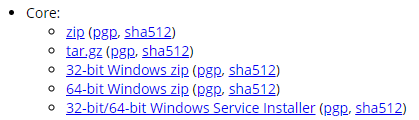
这里有3种分类下载,windows版本的安装版tomcat,非安装版的tomcat,还有linux系统的tomcat。
zip是通用系统使用,Windows和Linux系统都可以使用。
tar.gz是Linux系统专用。
32-bit windows zip是Windows32位系统专用。
64-bit windows zip 是Windows64位系统专用。
32-bit/64-bit Windows Service installer是Windows32/64位安装版的tomcat,上面4种都是非安装版的。
这里我选择下载64位非安装版的tomcat进行配置,安装版的tomcat教程点这里:安装版tomcat配置。
下载完后把tomcat压缩包解压,然后选择你要存放的路径。
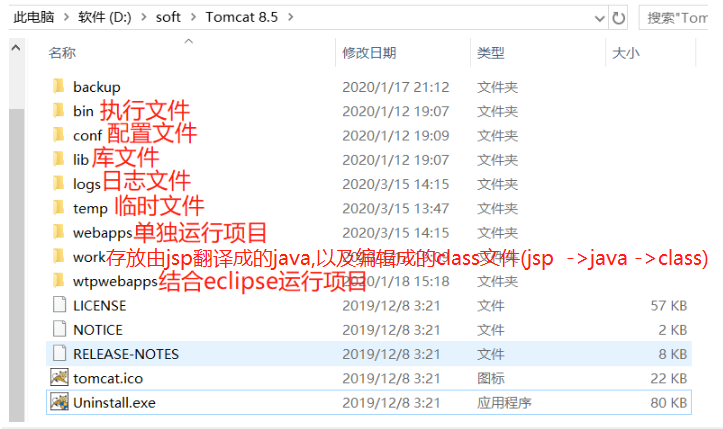
然后打开bin目录选择startup.bat运行tomcat服务器

注意,运行tomcat服务器后,命令窗不能关掉,关掉等于关闭了tomcat服务器,只能最小化,或者使用安装版tomcat。
安装版的tomcat可以使用bin目录下的 运行tomcat服务器,不需要借助命令窗来执行。
运行tomcat服务器,不需要借助命令窗来执行。

补充:如果双击startup.bat直接闪退,可能是JAVA_HOME的环境变量没有配置好又或者是端口冲突,tomcat服务器依赖jdk运行,tomcat运行时自动寻找JAVA_HOME的环境变量。
如果配置了JAVA_HOME但是还是闪退,只能去配置tomcat的CATALINE_HOME环境,CATALINE_HOME的作用是指定找到JAVA_HOME的环境变量。
配置好后,打开tomcat服务器进行测试是否配置成功,在浏览器的地址栏输入:localhost:8080,就会出现下图。

注意tomcat默认端口是8080,我这里修改了端口为80,80端口可以不用填进去,80端口默认添加,如果想修改端口号,如下
tomcat的端口修改
找到tomcat目录下的conf目录,这里是配置文件目录,打开server.xml文件

打开文件后,然后快捷键ctrl+f寻找port端口

然后就可以修改端口号了,修改完成后,保存,重启tomcat服务器后生效。
补充访问地址时的常见状态码:
常见状态码:
200:一切正常
300/301: 页面重定向 (跳转)
404:资源不存在
403:权限不足 (如果访问a目录,但是a目录设置 不可见)
500:服务器内部错误(代码有误)
其他编码:积累
4.创建jsp项目测试
首先在tomcat的webapps目录下创建项目文件夹

基本的jsp项目包含WEB-INF目录和jsp文件
而WEB-INF文件夹可以去root目录里面复制
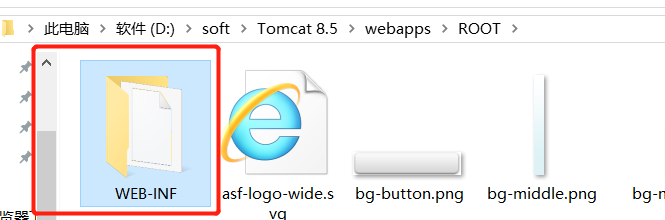
复制以后,WEB-INF里面必须包含:
classes文件夹存放字节码文件,jsp->java->class编译。最后把class文件存放到classes目录
lib文件夹存放jar包
web.xml这个是默认需要的文件。

然后WEB-INF文件夹里面创建classes文件夹和lib文件夹,web.xml就不用了,因为复制过来的时候就存在了。
然后返回到jspProject目录,创建测试的jsp文件
创建txt文件,然后把后缀改为jsp
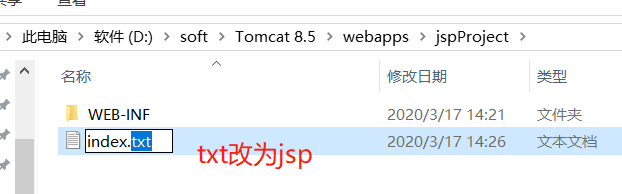
然后打开jsp文件,在里面创建测试代码
<html>
<head>
<title>my jsp project</title>
</head>
<body>
hello jsp...
<%
out.print("hello world...");
%>
</body>
</html>
<% 内容 %> 这是jsp代码的编写方式,在里面编写jsp代码。
然后打开tomcat服务器,会自动运行项目,因为jspProject项目已经在webapps里面了,tomcat运行,会自动运行webapps里面的项目
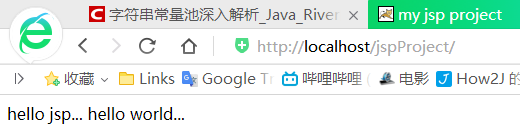
测试成功,注意浏览器的地址访问目录不要写错。
补充:地址栏为什么没有加上index.jsp呢,因为web.xml里面默认声明会去寻找index.jsp文件。
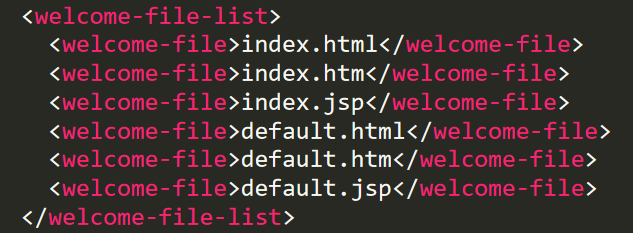
可以在web.xml里面显式声明首选访问哪个页面,从上面往下的顺序。
比如你创建了一个index2.jsp的文件,则需在web.xml里面添加
<welcome-file-list> <welcome-file>index2.jsp</welcome-file> <welcome-file>index.html</welcome-file> <welcome-file>index.htm</welcome-file> <welcome-file>index.jsp</welcome-file> <welcome-file>default.html</welcome-file> <welcome-file>default.htm</welcome-file> <welcome-file>default.jsp</welcome-file> </welcome-file-list>
则会在访问jspProject项目时,即使没有指定访问哪个文件,会根据上面指定的文件顺序去寻找文件访问。
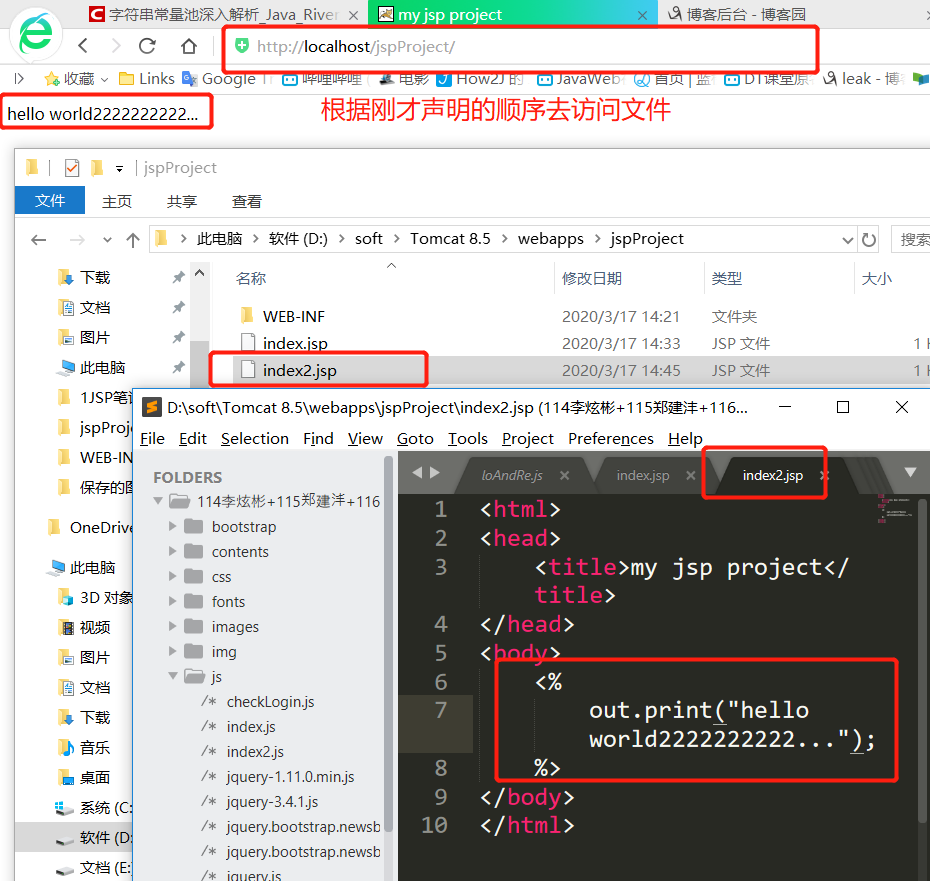
tomcat基本配置已经结束。